Desactivar notificaciones Outlook | ¿Cómo quito las notificaciones en Outlook?
Desactivar notificaciones Outlook.
Es una forma de ajustar la herramienta a tus gustos y necesidades.
Imagina que estás ocupado en tu archivo de Excel, llevas un buen rato introduciendo datos y de repente se te llena el escritorio de notificaciones de Outlook.
O puede que estés en una junta online y en la parte más importante, donde te están prestando especial atención, te empiezan a llegar un montón de notificaciones. El ruido te molesta, te estresa ver tantos correos llegar y para colmo la videollamada se traba.
¡Tremenda frustración!
Pero esto puede cambiar, en unos cuantos minutos puedes configurar Outlook para que esas notificaciones dejen de molestarte y empieces a centrarte solamente en lo que es importante.
Aprender a desactivar notificaciones de Outlook solo va a tomar unos minutos y seguro que tu vida profesional mejora enseguida.
¿Para qué sirve desactivar notificaciones de Outlook?
Desactivar las notificaciones de Outlook va a servirte cuando las notificaciones de correos inundan tu escritorio y terminan afectando tus demás actividades.
Ejemplo
¿Te ha pasado esto? Estás en una junta importante y aparece en tu escritorio una notificación de llegada de un correo electrónico. Lo de menos es que le des un clic al botón descartar, pero si te llega otro correo electrónico aparecerá nuevamente en el escritorio. Y pronto todo tu escritorio será invadido con notificaciones de correos.
No sé tú, pero a mí esto en medio de juntas online importantes me distrae. ¿Cómo podemos resolver esto? Muy sencillo, desactivando las notificaciones de Outlook.
Vamos a comenzar.
Estando dentro de Outlook te vas al menú que se llama Archivo y das un clic.
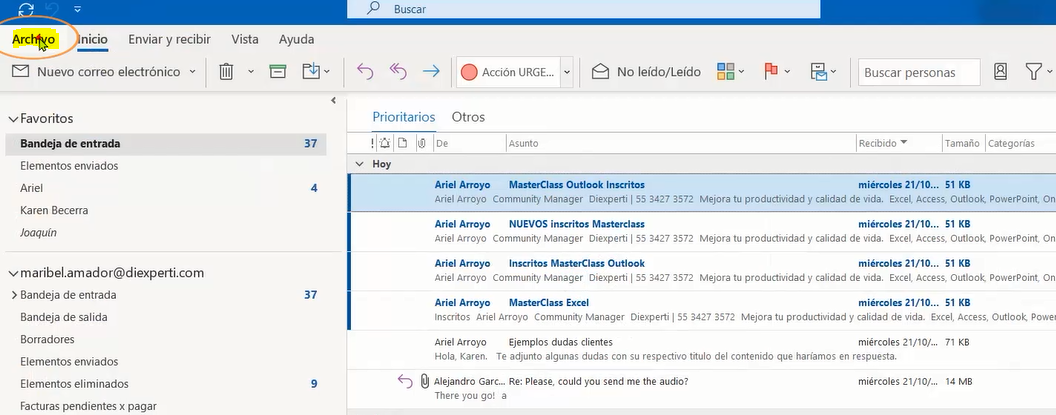
Una vez que se desplieguen las opciones del menú Archivo, en la barra del lado izquierdo busca y selecciona la pestaña de Opciones.
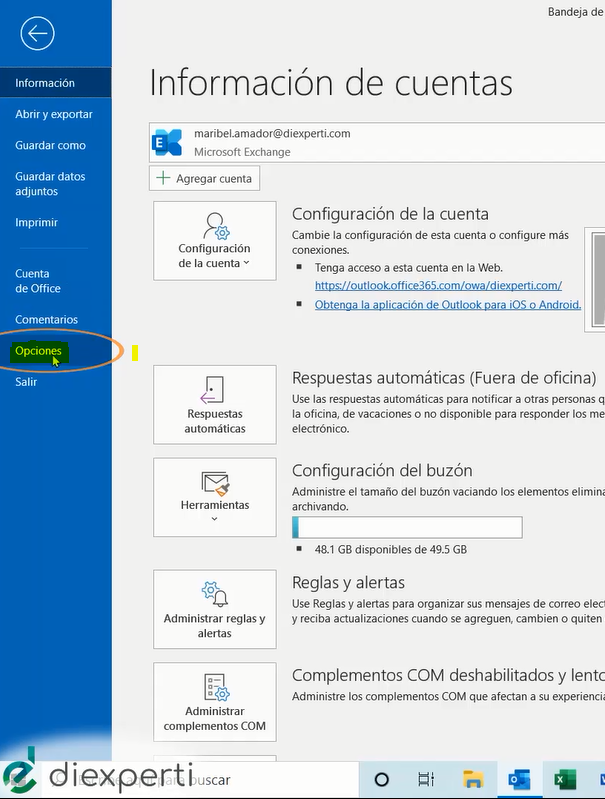
Aparecerá una ventana emergente. Del lado izquierdo busca y selecciona la opción de Correo. Después en las opciones que te despliega Correo busca, casi hasta abajo, la opción que se llama Mostrar una alerta de escritorio.
Dale un clic a esa opción para quitarle la palomita y desactivarla.
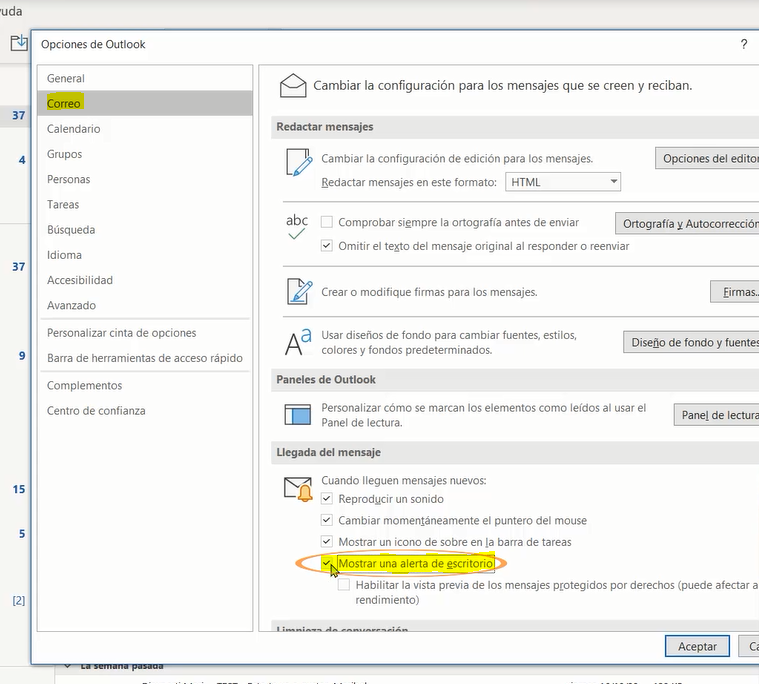
Como sugerencia también puedes irte a una de las opciones de arriba que se llama Cambiar momentáneamente el puntero del mouse y darle clic para activarla.
Esta opción te permite que al momento de recibir un correo electrónico el puntero del mouse cambie de forma sutilmente, de esta forma sabrás cuando te llega un correo sin que te distraiga realmente de tu trabajo.
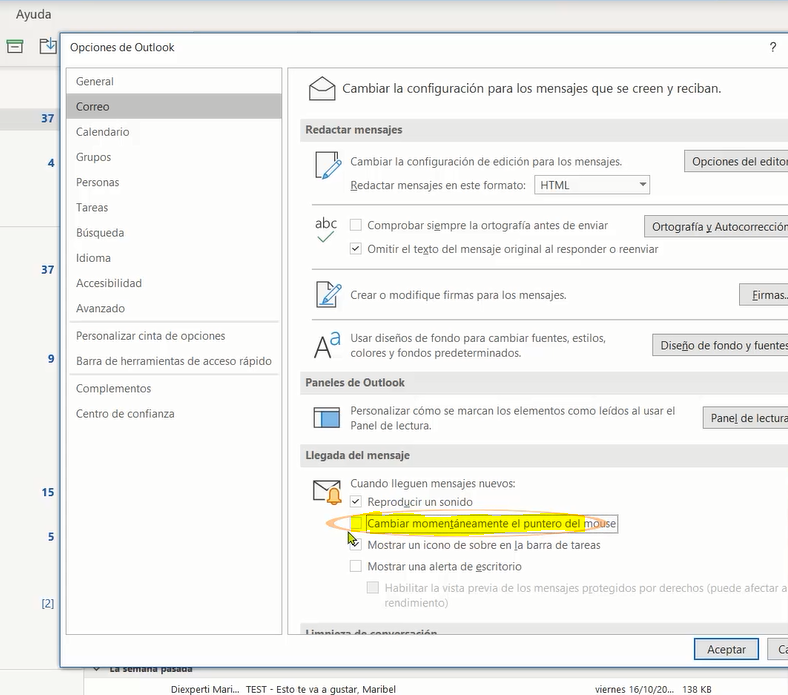
Una vez que hayas hecho tus cambios dale un clic al botón de aceptar y así de sencillo tendrás las notificaciones desactivadas.
Ahora podrás trabajar sin tener el estrés de tantas notificaciones en tu escritorio.
Si tienes otras dudas o buscas más información sobre los programas de Microsoft Office 365, visita las demás entradas del blog.
¡Inscríbete a nuestro boletín!
recibe GRATIS cada semana trucos y tips irresistibles


